※本ページにはプロモーション(広告)が含まれています

日本語のコンピューティング環境では、歴史的経緯により円記号とバックスラッシュの扱いに注意が必要です。
円記号とバックスラッシュを使い分ける方法
Macで円記号、あるいはバックスラッシュを入力するには、Apple JISキーボードの場合、「delete」キーの左隣の「¥」キーを押下します。円記号とバックスラッシュのどちらが入力されるのかは、使用しているインプットメソッドの設定によって変わります。
OS X標準の日本語インプットメソッド「日本語入力」(旧称ことえり)で円記号とバックスラッシュを使い分けるには、以下の手順にしたがってください。
1. メニューバーのAppleメニューから「システム環境設定…」を選択してください。
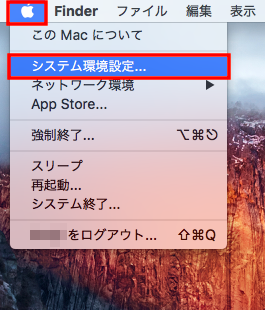
2. システム環境設定から「キーボード」をクリックしてください。
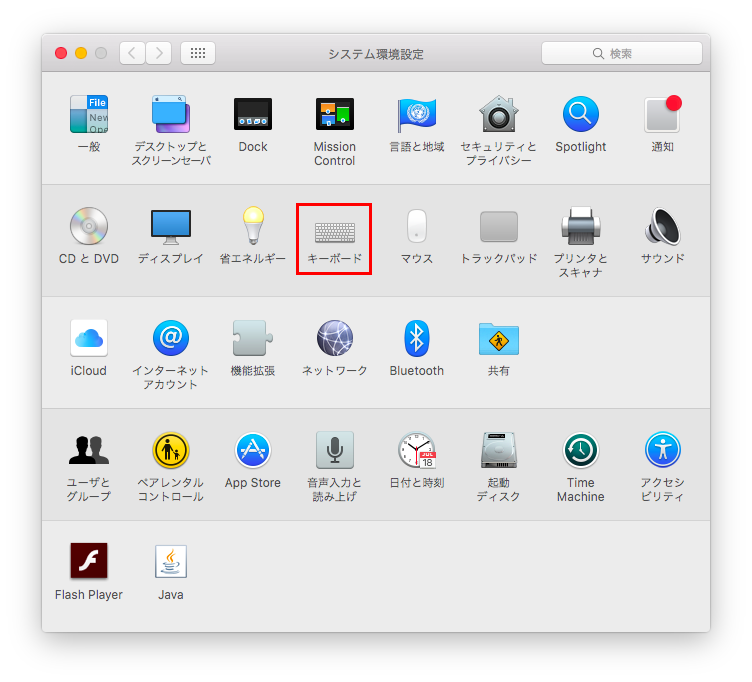
3. キーボード環境設定の「入力ソース」タブをクリックし、入力ソース一覧から「日本語」を選択してください。
4. 日本語入力環境設定をスクロールさせ、「“¥”キーで入力する文字」のポップアップメニューから、円記号とバックスラッシュのどちらを入力するかを選択します。

上記手順で選択した記号がキーボードの「¥」キー押下時に入力されます。選択しなかった方の記号を入力するには、キーボードの「Option」キーを押しながら「¥」キーを押下してください。
Macのバックスラッシュ入力問題が起きた背景
この問題は、国際規格の文字コードでバックスラッシュ「\」が割り当てられた0x5C番地に、日本語文字コードでは別の記号「¥」を割り当ててしまったことに端を発します。
バックスラッシュが割り当てられた0x5C番地は各国で別の記号を当てはめてもよいとされていたので、この割り当て自体に大きな問題があったわけではありませんが、バックスラッシュがコンピュータ内部の処理やプログラミング等では重要な意味を持つ記号であったことから、日本語コンピューティング環境では円記号「¥」=バックスラッシュ「\」として扱うという仕様が一般化してしまいました。
時代は下って、世界中の文字を単一の体系で表現することを目指すUnicodeという文字コードが生まれ、広く普及しました。Unicodeでは明確にバックスラッシュと円記号が別の記号として扱われ、別の番地に割り当てられています。コンピュータ内部の処理やプログラミングでの扱いも明確に区別されます。
そうなると、これまで日本語文字コードを用いて作成されたファイルの扱いに問題が生じます。ファイル中に存在する「¥」が円記号として記述されたものなのかバックスラッシュとして記述されたものなのかを一意に定めることが不可能だったのです。
そこでMicrosoftが日本語のWindows OSで実装した解決策が「日本語の円記号はすべてバックスラッシュに変換する、しかし表示には円記号を用いる」という方法でした。それまで日本語Windows OSでは円記号とバックスラッシュが同一だったので見た目上変化はありません。過去との互換性を保つための現実的な解決策だったのでしょう。
今まで日本語Windows OSで円記号を入力していたと思っていたのは、実は見た目だけを円記号にしたバックスラッシュだったのです。よく「日本語Windows OSではバックスラッシュが入力できない」などという話を聞きますが、実際には逆で「日本語Windows OSでは円記号が(かんたんには)入力できない」だったのです。
こういった経緯により、日本語コンピューティング環境(特にWindows OS)では円記号とバックスラッシュに関する混乱が生じてしまいました。
一方、MacのOS Xでは内部の文字コードとして元からUnicodeが採用されており、円記号とバックスラッシュが明確に区別され、両者をかんたんに使い分けられます。本稿では円記号とバックスラッシュを使い分ける方法を説明します。
Google日本語入力でのバックスラッシュの入力方法
MacでGoogle日本語入力を使用している場合は下記のコマンドでバックスラッシュを入力することができます。
ただし、バックスラッシュの使用頻度が多い方は、optionキー不要で¥キーを押せばバックスラッシュが表示されるように設定しておいた方が便利です。手順は下記の通りです。
- 上部メニューバーの背景青色の「A」又は「あ」を選択
- メニュー項目のGoogle日本語入力「環境設定」を選択
- 「一般」たぶの「¥キーで入力する文字」でバックスラッシュを選択
これでoptionキー不要でバックスラッシュの入力ができるようになりました。
まとめ
いかがでしたか? 本稿では円記号とバックスラッシュを使い分ける方法を説明しました。円記号とバックスラッシュを使い分けて入力したい時は本稿を参考にしてみてください。
 minto.tech スマホ(Android/iPhone)・PC(Mac/Windows)の便利情報をお届け! 月間アクセス160万PV!スマートフォン、タブレット、パソコン、地デジに関する素朴な疑問や、困ったこと、ノウハウ、コツなどが満載のお助け記事サイトはこちら!
minto.tech スマホ(Android/iPhone)・PC(Mac/Windows)の便利情報をお届け! 月間アクセス160万PV!スマートフォン、タブレット、パソコン、地デジに関する素朴な疑問や、困ったこと、ノウハウ、コツなどが満載のお助け記事サイトはこちら!

